
- Autor John Day [email protected].
- Public 2024-01-30 11:57.
- Naposledy zmenené 2025-01-23 15:05.


Takto postavíte veľmi ľahký a lacný USB displej Sim Racing s Arduino UNO a 3, 5 palcovým TFT displejom.
Má API pre Assetto Corsa, ktoré preberá údaje zo zdieľanej pamäte hry naprogramovanej v C# vo Visual Studiu, potom ich odošle do Arduina cez USB, Arduino údaje analyzuje a zobrazí.
Vyvíjam API pre Project Cars a potom to urobím pre rFactor, preto sa prihláste k aktualizácii môjho kanála YouTube.
Krok 1: Materiály

Potrebujete iba Arduino UNO (testoval som svoju MEGA a analýza nefunguje správne) a MCUFriend TFT 3, 5 štít pre UNO
Celé to zaokrúhľuje na 35-40 €.
Krok 2: Údaje a GUI
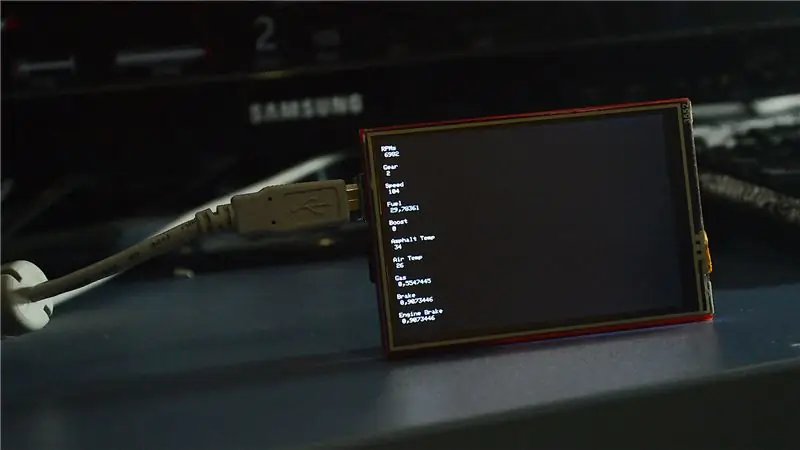
GUI je tak jednoduché, že má čierne pozadie, na ktorom sa zobrazí 10 rôznych hodnôt, otáčok, rýchlosti, prevodového stupňa, paliva, zvýšenia, teploty vzduchu, teploty asfaltu, plynu, brzdy a motorovej brzdy.
Niektoré hodnoty ako Boost, niekedy zostanú na 0 (NULL); Je to preto, že auto, ktoré riadite, nezvýšilo, takže udržiava hodnotu na 0.
Krok 3: Budovanie
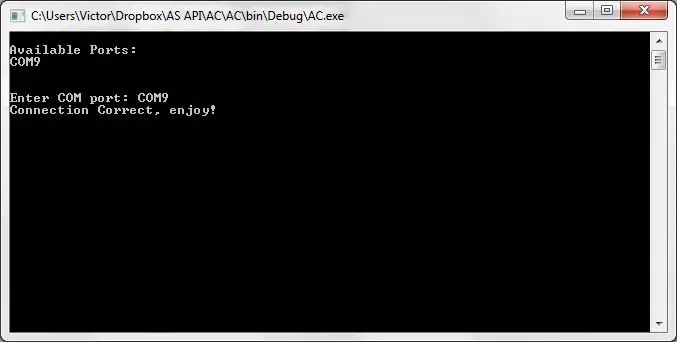
Pripojil som program, ktorý musíte spustiť (je to API), potom vyberte port COM vášho Arduina
** DÔLEŽITÉ: Musíte napísať COMX, napríklad moje Arduino je v COM9, ako je znázornené na obrázku.
A nahrajte súbor.hex priložený k vášmu Arduinu
Súbory si môžete stiahnuť tu: MEGA
Odporúča:
Používajte jeden displej a ponúkajte 4 -ciferný 8886 displej Con Wemos ESP8266 Arduino NodeMCU: 6 krokov

Používame jeden veľký displej so 4 ciframi 8886 s procesorom ESP8266 Arduino NodeMCU: viac ako jedna jednoduchá verzia 8886 displeja, ktorá má jednu noc, jednu veľkú D1 - potrebujem pre Arduino alebo jeden NodeMCU o kvalitných mikrokontroléroch môžete informovať o tom, ako postupovať
TTGO (farebný) displej s mikropythonom (TTGO T-displej): 6 krokov

TTGO (farebný) displej s mikropythonom (TTGO T-displej): TTGO T-Display je doska založená na ESP32, ktorá obsahuje 1,14 palcový farebný displej. Dosku je možné kúpiť za cenu nižšiu ako 7 $ (vrátane poštovného, ceny, ktorú môžete vidieť na BangGood). Je to neuveriteľná cena za ESP32 vrátane displeja.
Sim Racing Button Box: 7 krokov (s obrázkami)

Sim Racing Button Box: Button box je zariadenie používané v Sim Racing, ktoré vám umožňuje priradiť tlačidlá, spínače a gombíky k rôznym ovládacím prvkom auta. Bežné priradenia tlačidiel sú veci ako štartovacie tlačidlo, PTT, požiadavková jamka atď. Prepínače fungujú skvele pre stierače, čelné
LCD displej I2C / IIC - Použite SPI LCD na I2C LCD displej pomocou modulu SPI až IIC s Arduino: 5 krokov

LCD displej I2C / IIC | Použite SPI LCD na I2C LCD displej pomocou modulu SPI až IIC s Arduino: Ahoj, pretože normálny SPI LCD 1602 má príliš veľa káblov na pripojenie, takže je veľmi ťažké prepojiť ho s arduino, ale na trhu je k dispozícii jeden modul, ktorý môže preveďte displej SPI na displej IIC, takže potom potrebujete pripojiť iba 4 vodiče
LCD displej I2C / IIC - Premeňte SPI LCD na I2C LCD displej: 5 krokov

LCD displej I2C / IIC | Premeňte SPI LCD na I2C LCD displej: používanie spi LCD displeja vyžaduje príliš veľa pripojení, čo je skutočne ťažké. Našiel som modul, ktorý dokáže previesť i2c LCD na spi LCD, takže môžeme začať
